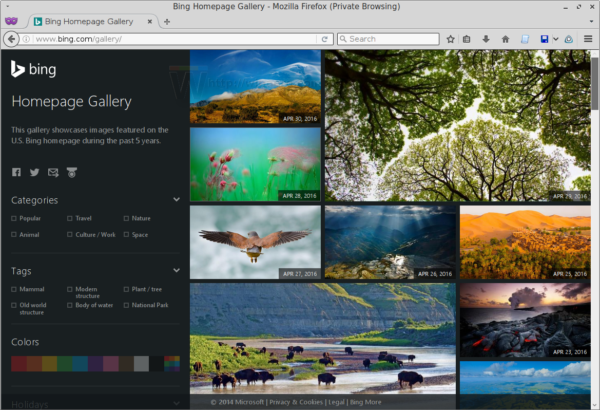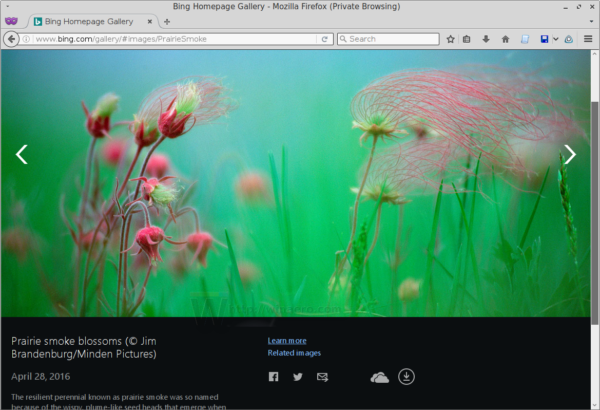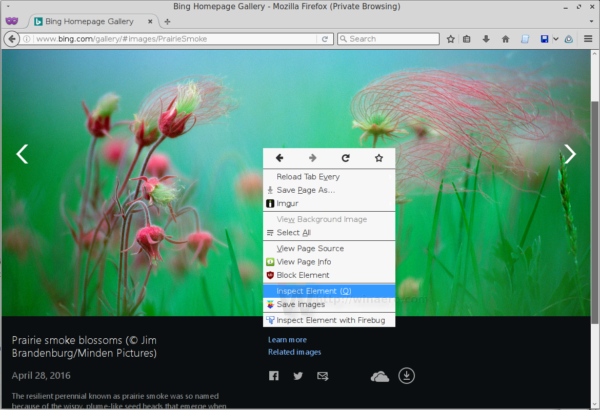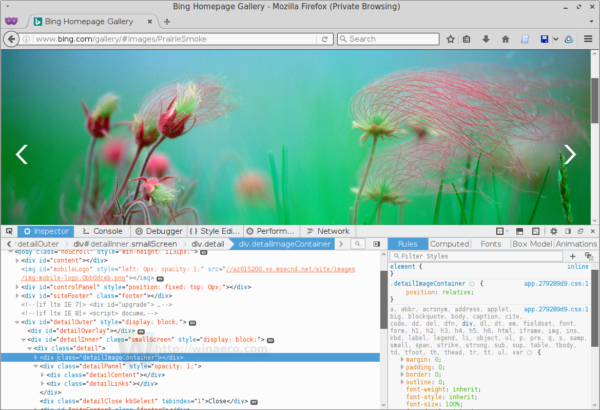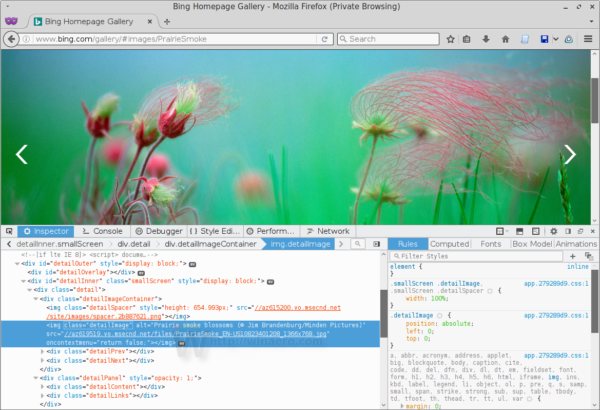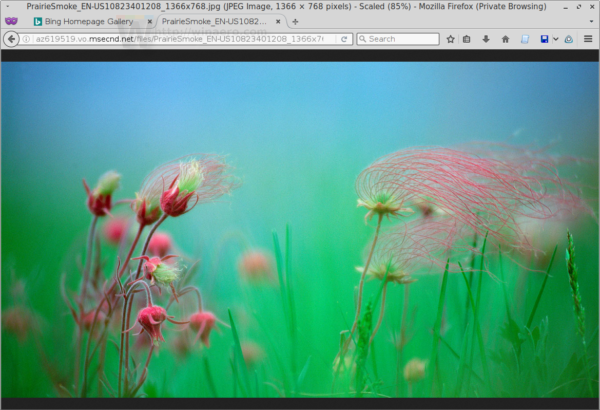Bings omfattende billedgalleri er en velkendt kilde til flotte baggrunde. Den indeholder meget smukke landskaber, natur- og dyrebilleder og andre fantastiske billeder, der ser pæne ud på skrivebordet. Når du downloader disse billeder, vises de med et vandmærke, som kan ødelægge billedets indtryk og skønhed, når det bruges som skrivebordsbaggrund. Sådan downloades billeder uden vandmærke.
For at få billeder uden vandmærke skal du bruge en webbrowser, der leveres med udviklerværktøjer. For eksempel vil jeg bruge Mozilla Firefox. Her er hvad du skal gøre.
- Åbn Firefox, og naviger til http://www.bing.com/gallery.
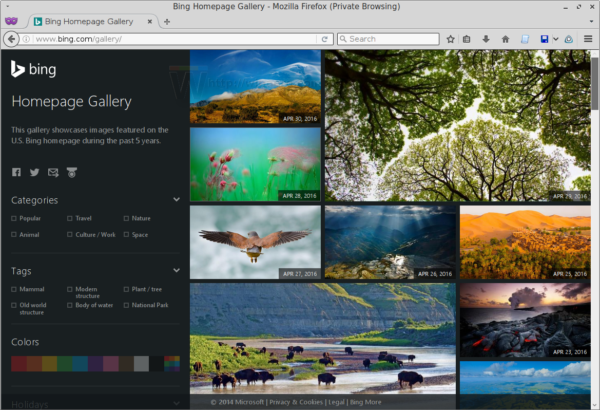
- Klik på det billede, du kan lide, så det åbnes.
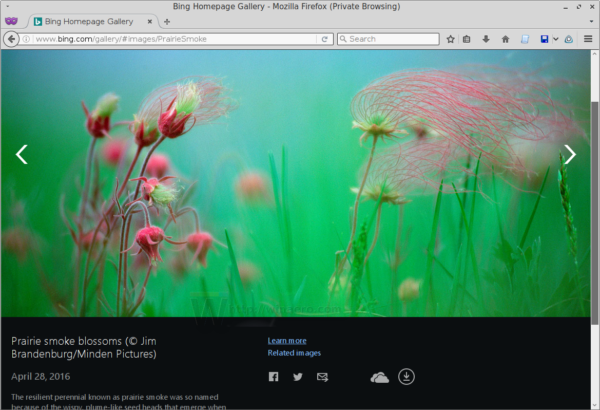
- Højreklik nu på det sorte område med billedbeskrivelsen, og vælg 'inspicer element'.
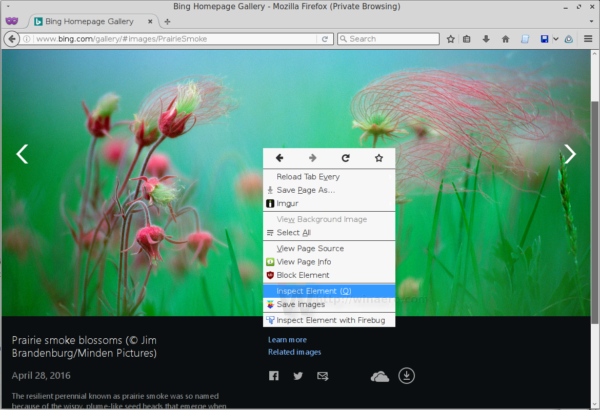
- Inspektørværktøjet åbnes i bunden af browseren. Klik derpå elementet kaldet 'detailImageContainer':
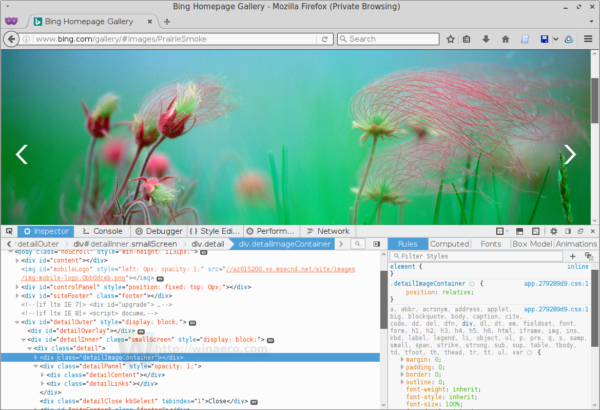
- Udvid det og kopier URL'en til 'detailImage' elementet:
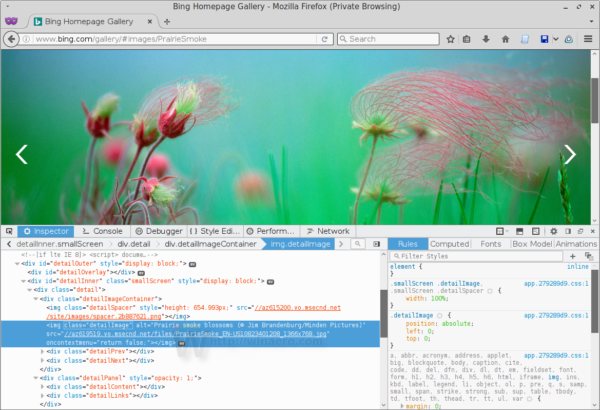
- Indsæt nu den URL, du kopierede, i browserens adresselinje, og fjern de to første tilbageslag. I mit eksempel er URL'en
//az619519.vo.msecnd.net/files/PrairieSmoke_DA-US10823401208_1366x768.jpg
Rediger for at få følgende:
hvordan man tømmer skrabedisk i Photoshop
az619519.vo.msecnd.net/files/PrairieSmoke_DA-US10823401208_1366x768.jpg
Tryk nu på Enter, så får du det fulde billede uden Bing-vandmærket:
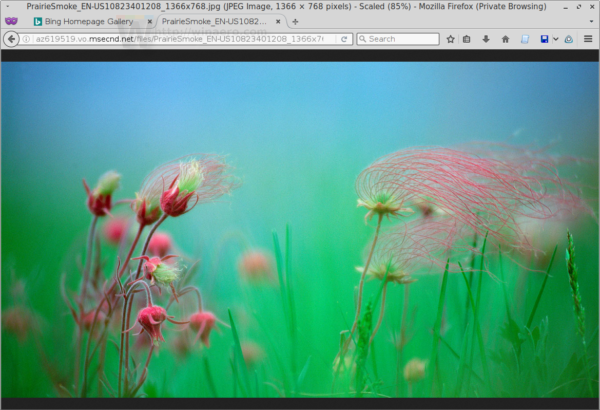
Opdater nr. 1. Jeg har uploadet et antal billeder, som jeg allerede har downloadet her:
Yandex Disk og Mega
Arkivet indeholder 1229 baggrunde i 1366 * 768 og 41 billeder i 1920 * 1080.
Opdater nr. 2. Der er et fremragende websted http://www.iorise.com/ der gemmer Bing-tapetarkivet. Som en mulighed er det også vært for billeder uden vandmærker!
hvordan du ændrer dit navn liga af legender
Det er det. Dette trick fungerer med Bing Gallery fra den 1. maj 2016. Men Microsoft kan fjerne denne evne til enhver tid.